Vấn đề tải nhạc MP3 từ Youtube về iPhone, iPad từ lâu luôn là thắc mắc của những người sử dụng iPhone, iPad khi được biết đây là hệ điều hành bảo mật cũng như khó tính nhất hiện nay. Việc sao chép bất cứ dữ liệu nào cũng không hề đơn giản như việc cắm USB vào sao chép dữ liệu đâu. Chính vì thế ngay cả việc tải nhạc MP3 từ Youtube về iPhone, iPad cũng khiến rất nhiều người bó tay.

Nhưng cho dù vấn đề của bạn khó đến đâu thì hãy cứ để cho Taimienphi.vn chúng tôi giải quyết và với vấn đề của bài viết này, cách tải video Youtube nhưng không hẳn là dạng video bình thường mà là đã chuyển qua MP3 rồi được tải về máy, đây hoàn toàn là vấn đề chúng tôi có thể xử lý được. Giờ hãy bắt đầu tải video Youtube dưới dạng MP3 về iPhone, iPad nhé.
Cách tải nhạc MP3 từ Youtube trên iPhone (mới)Để tải nhạc MP3 từ Youtube trên iPhone chúng ta không thể áp dụng các cách thức làm trên Android bởi mỗi hệ điều hành có cơ chế hoạt động riêng. Và vì thế để tải nhạc MP3 từ Youtube trên iPhone hãy sử dụng một ứng dụng có tên là Documets, ứng dụng Documents hoạt động trên cả iPhone lẫn iPad.- Tải Documents cho iPhone tại đây.Bước 1: Trước khi sử dụng Documents hay vào ứng dụng Youtube trên máy của bạn, tại đây bạn lựa chọn xem một video bất kỹ, miễn sao đó là video mà bạn muốn tải nhạc MP3 từ Youtube trên iPhone. Tại đây bạn hãy nhấn vào biểu tượng Share ở dưới đoạn video đó.
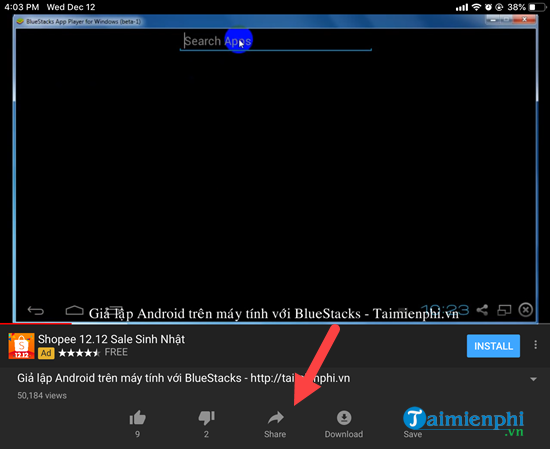 Bước 2: Một mneu khác hiện lên, hãy nhấn vào Copy Link để sao chép toàn bộ đường link đó lại.
Bước 2: Một mneu khác hiện lên, hãy nhấn vào Copy Link để sao chép toàn bộ đường link đó lại. Bước 3: Mở ứng dụng Documents lên sau đó vào phần Browser, phần này sử dụng một trình duyệt thông thường.
Bước 3: Mở ứng dụng Documents lên sau đó vào phần Browser, phần này sử dụng một trình duyệt thông thường.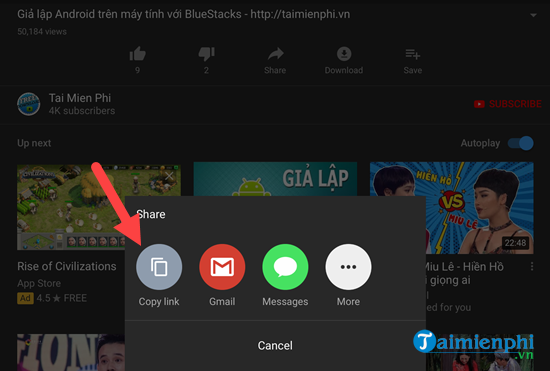 Bước 4: Trong phần Browser bạn hãy gõ vào tiếp x2convert hoặc truy cập theo đường dẫn TẠI ĐÂY để chuyển đến công cụ giúp chúng ta tải nhạc MP3 từ Youtube trên iPhone.
Bước 4: Trong phần Browser bạn hãy gõ vào tiếp x2convert hoặc truy cập theo đường dẫn TẠI ĐÂY để chuyển đến công cụ giúp chúng ta tải nhạc MP3 từ Youtube trên iPhone. Bước 5: Nhấn vào phần điền link bạn sẽ thấy bàn phím hiện lên, nhấn vào biểu tượng Paste để dán link vào thanh địa chỉ sau đó nhấn tiếp vào Get link video.
Bước 5: Nhấn vào phần điền link bạn sẽ thấy bàn phím hiện lên, nhấn vào biểu tượng Paste để dán link vào thanh địa chỉ sau đó nhấn tiếp vào Get link video. Bước 6: Đợi một lát sẽ có một trang khác hiện ra bạn nhấn tiếp vào phần Download MP3 để tải nhạc MP3 từ Youtube trên iPhone.
Bước 6: Đợi một lát sẽ có một trang khác hiện ra bạn nhấn tiếp vào phần Download MP3 để tải nhạc MP3 từ Youtube trên iPhone.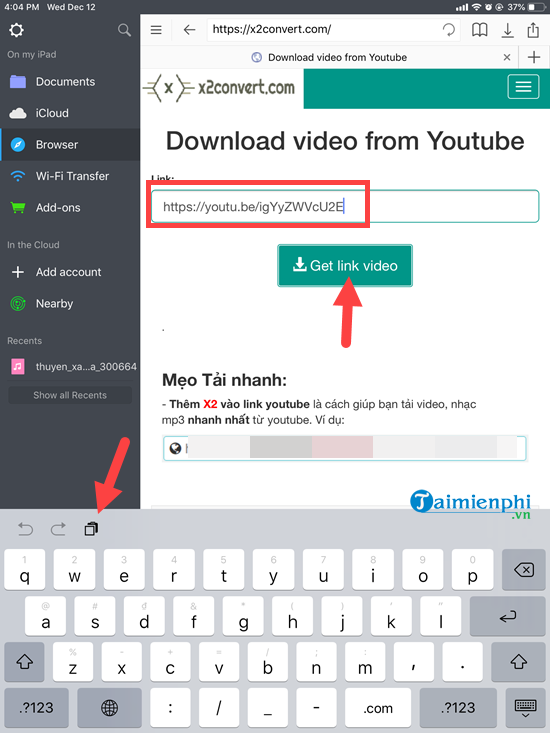 Bước 7: Kế tiếp lại có một cửa sổ khác hiện ra, nhấn vào Download một lần nữa để tiên hành tải nhạc MP3 từ Youtube trên iPhone về.
Bước 7: Kế tiếp lại có một cửa sổ khác hiện ra, nhấn vào Download một lần nữa để tiên hành tải nhạc MP3 từ Youtube trên iPhone về.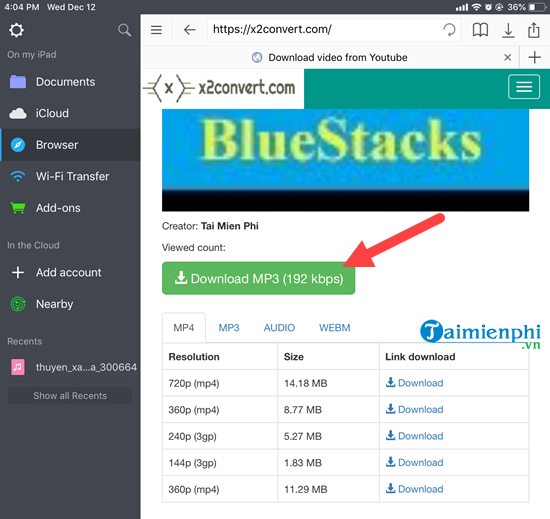 Bước 8: Lúc này hệ thống sẽ xuất hiện một menu Save File, ở đây bạn chỉ cần đặt lại tên rồi nhấn vào Done để hệ thống tự tải file cho bạn bề.
Bước 8: Lúc này hệ thống sẽ xuất hiện một menu Save File, ở đây bạn chỉ cần đặt lại tên rồi nhấn vào Done để hệ thống tự tải file cho bạn bề.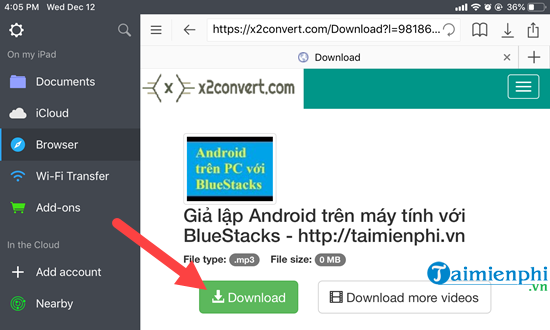 Bước 9: Click vào phần trình Download của trình duyệt sẽ thấy file của bạn đang được tải về. Như vậy chúng ta đã hoàn tất việc tải nhạc MP3 từ Youtube trên iPhone, iPad rồi đó.
Bước 9: Click vào phần trình Download của trình duyệt sẽ thấy file của bạn đang được tải về. Như vậy chúng ta đã hoàn tất việc tải nhạc MP3 từ Youtube trên iPhone, iPad rồi đó.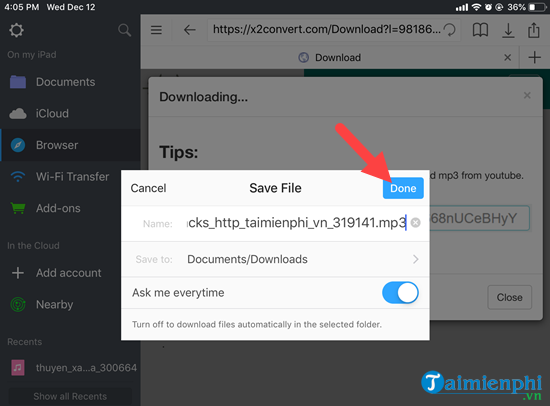 Lưu ý: Các file MP3 này sẽ nằm trong phần Download trong Documents nhé, các file MP3 này sẽ không thể sử dụng chung với các file MP3 có sẵn trên iPhone, iPad của bạn.
Lưu ý: Các file MP3 này sẽ nằm trong phần Download trong Documents nhé, các file MP3 này sẽ không thể sử dụng chung với các file MP3 có sẵn trên iPhone, iPad của bạn.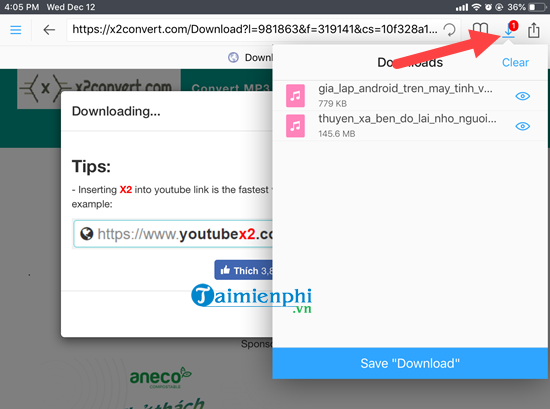 Chỉ cần nhấn đúp vào là chúng ta có thể chạy riêng bài hát đó, tất nhiên là có thể chạy nhiều bài hát một lúc theo danh sách nhưng yêu cầu phải là cùng thư mục Downloads mà chúng ta tải bằng Documents.
Chỉ cần nhấn đúp vào là chúng ta có thể chạy riêng bài hát đó, tất nhiên là có thể chạy nhiều bài hát một lúc theo danh sách nhưng yêu cầu phải là cùng thư mục Downloads mà chúng ta tải bằng Documents.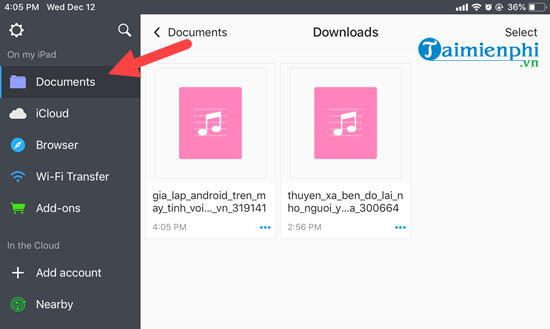
Hướng dẫn tải nhạc MP3 từ Youtube về iPhone, iPad
Để có thể tải nhạc MP3 từ Youtube về iPhone, iPad ở đây Taimienphi.vn sử dụng một ứng dụng có tên là iPlay Radio & Music Player, ứng dụng sẽ cho phép người sử dụng tìm kiếm và tải nhạc MP3 từ Youtube về iPhone, iPad hoàn toàn miễn phí. Tải iPlay Radio & Music Player cho iPhonevề điện thoại tại đây.
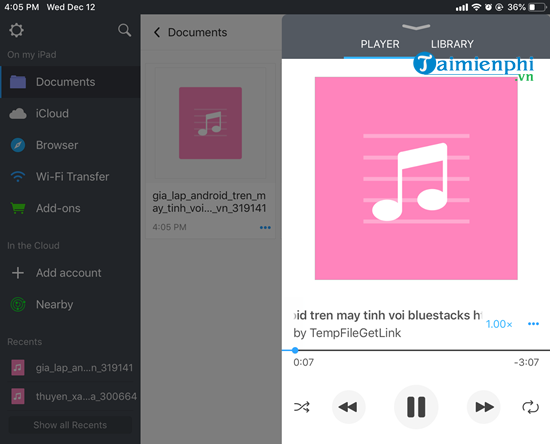
Bước 1: Sau khi hoàn tất tải iPlay Radio & Music Player, truy cập vào ứng dụng này và bạn nhấn vào phần search để tìm kiếm video yêu thích hoặc video mà bạn muốn tải nhạc MP3 từ Youtube về iPhone, iPad.
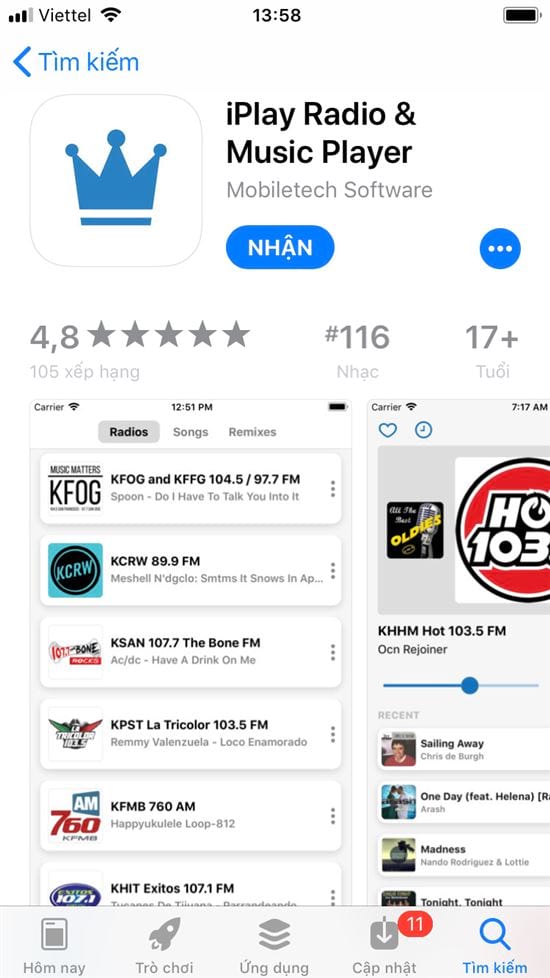
Bước 2: Tiếp đó danh sách video sẽ hiện ra ở dưới, bạn muốn tải nhạc MP3 từ Youtube về iPhone, iPad ở video nào thì nhấn vào biểu tượng download tại đó.
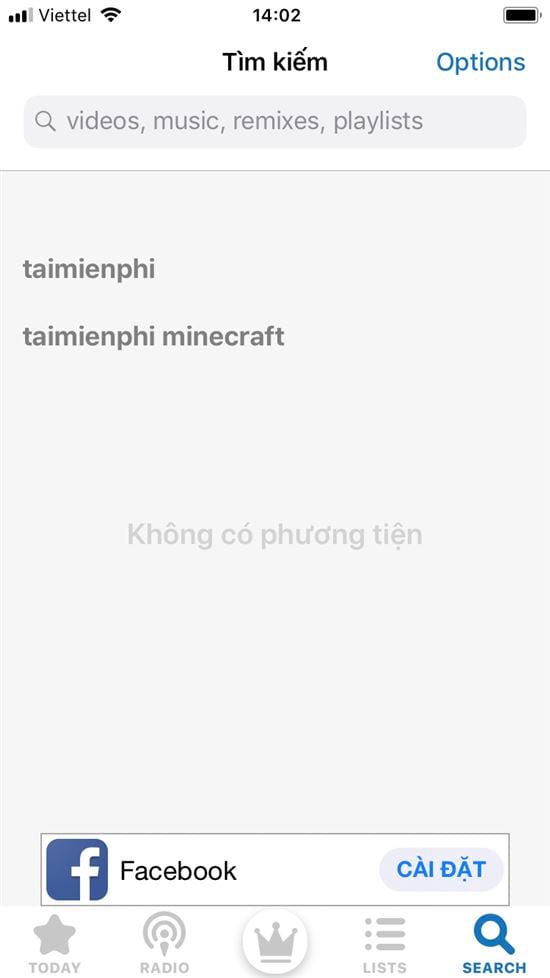
Bước 3: Một menu khác hiện ra cho phép lựa chọn độ phân giải, tuy nhiên ở đây chúng ta cần MP3 nên hãy lựa chọn MP3 và click vào biểu tượng download.
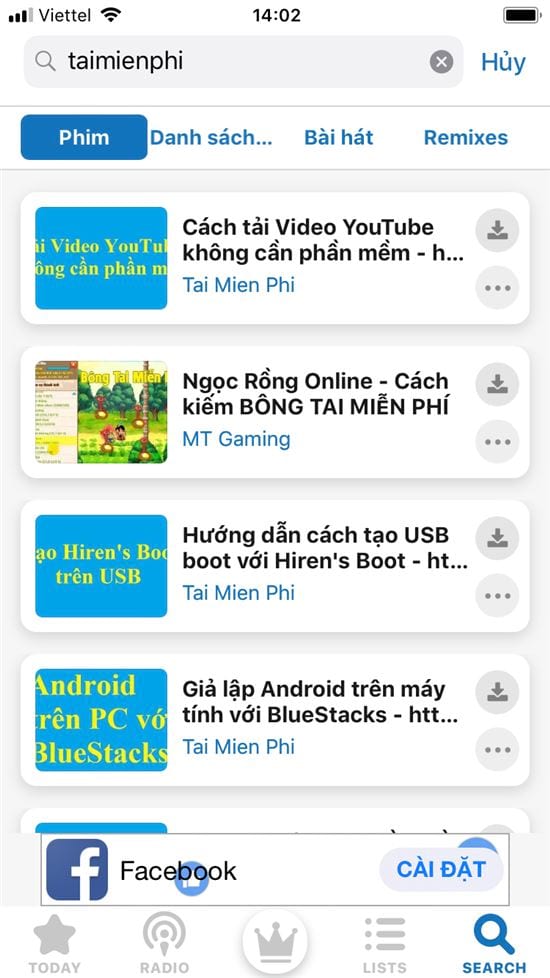
Bước 4: Ngay sau khi tải xong trên video sẽ hiển thị dấu tích cho bạn biết việc tải nhạc MP3 từ Youtube về iPhone, iPad đã hoàn tất.
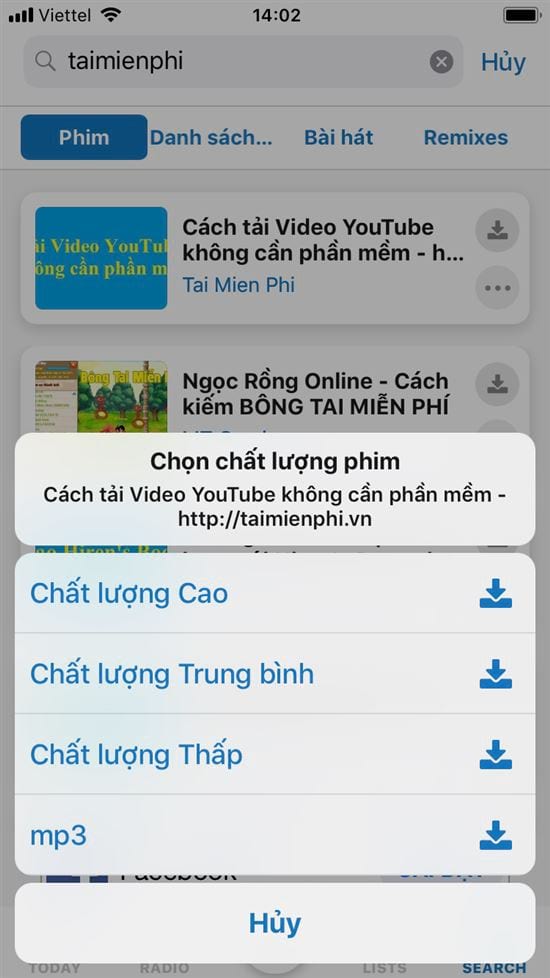
Lúc này bạn chỉ cần vào thư viện và sau đó bật bài hát MP3 được chuyển thể từ video sang là được.
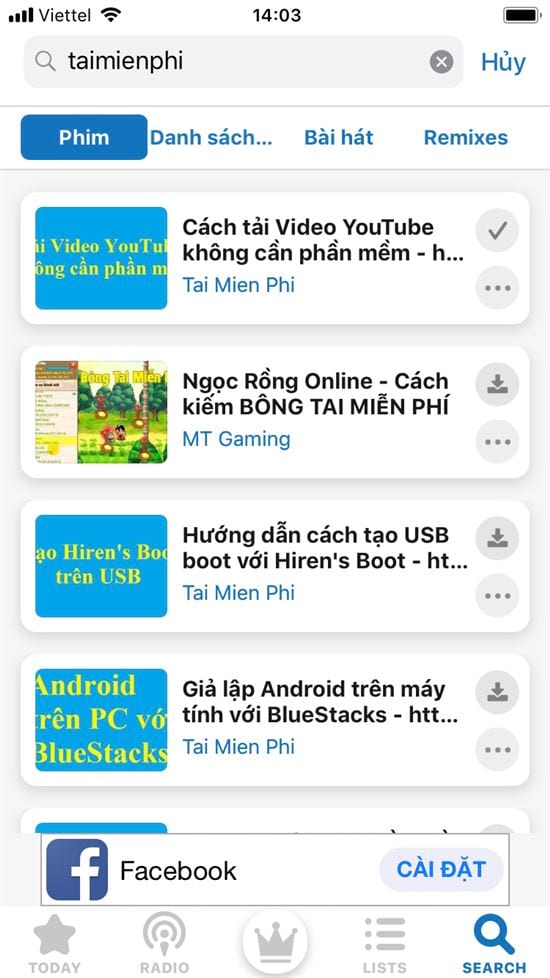
Như vậy là Taimienphi.vn vừa hoàn thành xong cách tải nhạc MP3 từ Youtube về iPhone, iPad với iPlay Radio & Music Player rồi đó. Với việc tải nhạc MP3 từ Youtube về iPhone, iPad sử dụng iPlay Radio & Music Player bạn sẽ thấy công việc của bạn đơn giản hơn rất nhiều. Chẳng khác gì bạn đang sử dụng Youtube mà có chức năng download vậy.
https://thuthuat.taimienphi.vn/cach-tai-nhac-mp3-tu-youtube-ve-iphone-ipad-33211n.aspx Ngoài ra bạn cũng thấy rằng chúng ta có thể tải video Youtube trên điện thoại với iPlay Radio & Music Player là rất tốt, iPlay Radio & Music Player hỗ trợ mọi độ phân giải, chất lượng nên nếu như không muốn tải MP3 thì chúng ta cũng có thể tải video Youtube trên điện thoại bằng iPlay Radio & Music Player được.
